Видеокарта — один из основных компонентов компьютера. Качество визуальной информации зависит от ее производительности. Если видеоускоритель не мешает
Как проверить видеокарту — обзор порграмм для тестирования

Видеокарта — один из основных компонентов компьютера. Качество визуальной информации зависит от ее производительности. Если видеоускоритель работает очень плохо, на хорошее изображение или высокий FPS в играх рассчитывать не стоит. В таких случаях необходимо проверить работоспособность видеочипа. Для этого существует ряд программ, которые могут провести комплексное тестирование видеокарты и дать заключение о ее работоспособности.
Самая удобная и в то же время бесплатная программа для проверки видеокарты, на мой взгляд, — это FurMark. Программа создает полноценную загрузку видеокарты.
Самая удобная и в то же время бесплатная программа для проверки видеокарты, на мой взгляд, — это FurMark. Программа создает полноценную загрузку видеокарты. В этом состоянии вы можете проверить температуру, скорость вращения вентилятора, частоту кадров и выявить артефакты видеокарты.
Перед проверкой температуры хочу отметить, что средние значения под нагрузкой должны быть 70-85 градусов. У компьютеров он обычно находится в районе нижней отметки, у ноутбуков — верхней.
Открываем программу FurMark, для корректного тестирования видеокарты меняем разрешение экрана на то, которое используется на вашем компьютере. Нажмите Стресс-тест графического процессора

Появится сообщение с предупреждением о загрузке видеокарты, подтверждаем кнопкой Go .

В окне диагностики вы можете наблюдать повышение температуры, однако в какой-то момент график стабилизируется, это максимальная температура вашей видеокарты во время работы или игры.

Проверка видеокарты занимает 10 минут, больше не надо ее загружать. Если температура достигает 90 градусов, остановите диагностику — требуется очистка системы охлаждения и замена термопасты. Для этого нужно снять видеоадаптер, почистить его, заменить термопары, а затем переустановить видеокарту в материнскую плату. После профилактических работ можно еще раз проверить температуру видеокарты.
Бывает, что с момента запуска теста температура достигает критического уровня за 15 секунд, это наводит на мысль: в системе охлаждения видеокарты крутится вентилятор? Советую посмотреть, кулер часто забивается скопившейся пылью, а иногда даже перегорает. Если вентилятор издает много шума, попробуйте его смазать (если это технически возможно), это даст лучшее охлаждение.
В большинстве моделей ноутбуков система защиты от перегрева встроена в BIOS. Чтобы не поджечь чипы, при достижении 90-95 градусов ноутбук отключается. Поэтому, если во время тестирования видеокарты Nvidia или AMD ваше устройство выключится, не пугайтесь, дайте ему остыть в течение 10 минут и снова включите.
Неисправная видеокарта при загрузке дает на экране различные артефакты. Примеры на изображениях ниже





Лучшее «Спасибо» — это ваш репост
Вячеслав. Специалист по ремонту ноутбуков и компьютеров, настройке сетевого и офисного оборудования, установке и настройке программного обеспечения. Опыт работы в профессиональном секторе 9 лет.
Вам также может понравиться

Греется процессор на ПК

Как установить видеокарту на компьютер

Процессоры Intel — какой выбрать
Добавить комментарий Отменить ответ
Электронный адрес не будет опубликован. Обязательные для заполнения поля отмечены значком *
Подписывайтесь на комментарии или подписывайтесь без комментариев. Устанавливая флажок, вы принимаете Политику конфиденциальности.
Как проверить работу видеокарты на компьютере с помощью программ и специального тестера без компьютера
Шаг 1. Проверка температуры видеокарты
Под нагрузкой температура видеокарты не должна превышать 90 градусов Цельсия. Оптимально, если температура под нагрузкой будет в пределах 70 градусов.
При перегреве видеокарты ближе к 100 градусам срабатывает защита и компьютер выключается.
Температуру будем проверять программой Aida64 — скачать здесь.
Установите и запустите программу.
- Откройте список компьютеров.
- Выбираем Датчики, в правом столбце видим температуру видеокарты — GPU Diode.
- Откройте меню — Сервис.
- Щелкните — Проверка стабильности системы, как показано на следующем рисунке.
Теперь, чтобы проверить температуру видеокарты под нагрузкой, нужно поставить галочку напротив GPU Stress и нажать Start.

Тестирование на перегрев видеокарты с помощью стресс-теста Aida64
Через 2-5 минут наблюдаем температуру. В моем случае температура видеокарты 49 градусов.
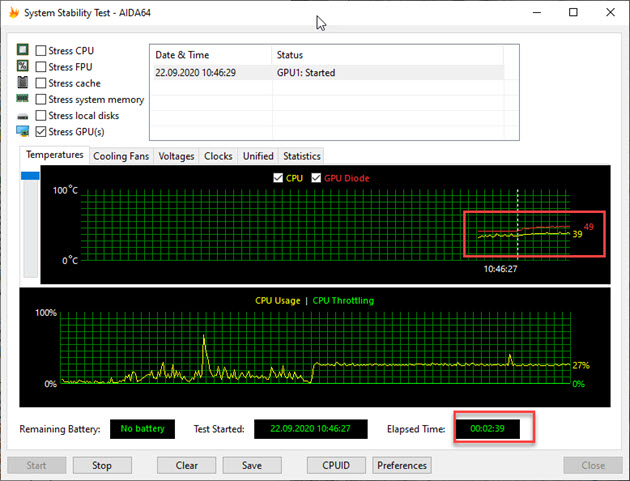
Температура видеокарты в Aida64
Если температура на видеокарте превышает 80-90 градусов, нужно очистить видеокарту от пыли, заменить термопасту и проверить вращение вентиляторов.
Есть целый список утилит для тестирования производительности видеокарт. Речь идет о лучшем. 3DMark FurMark OCCT Geekbench AIDA64 Kombustor…
AIDA64
это предок знаменитой утилиты Everest. Когда-то это был почти основной диагностический инструмент для всех компьютеров с Windows. Эверест показал техническое оборудование компьютера, показания температуры и множество другой полезной информации о системе и компьютере в целом.
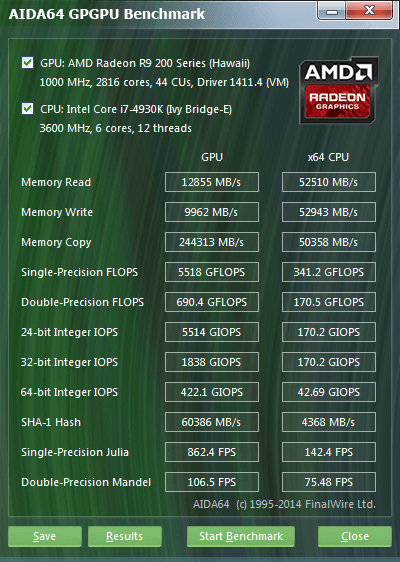
В нем всегда был достаточно большой набор утилит для тестирования компонентов. Включая тесты для видеокарты, способной оценить ее производительность. Инструменты AIDA64 помогают не только узнать скорость работы устройства, но и найти в нем «слабые места». Кроме того, речь идет не только о некачественном и устаревшем оборудовании, но и о проблемах в программной части.
- Возможность проверить уровень нагрузки на видеокарту.
- Сравнение результатов тестирования с другими компьютерами.
- Быстрый поиск «софта», который негативно сказывается на скорости работы устройства.
- Результаты тестов AIDA не имеют большого значения в обществе. Эти показатели не используются при оценке новых видеокарт.
Необходимость проверки видеокарты возникает в разных ситуациях, но чаще всего это необходимо при покупке нового устройства, как нового, так и бывшего в употреблении…
Возможные проблемы при тестировании в Furmark
Температура видеокарты постоянно повышается. Если температура видеокарты постоянно повышается или достигает очень высоких значений (более 80 градусов), это может указывать на неисправность системы охлаждения. Возможно, термопаста высохла или вентиляторы неисправны. В некоторых редких случаях могут выйти из строя тепловые трубки на радиаторе. Также устойчивый рост температуры видеокарты может свидетельствовать о плохом охлаждении компьютера в целом.
На скриншоте ниже показан пример перегрева в Furmark. Температура резко подскочила до 100 градусов и держится на этом уровне.

Артефакты изображения. Если на мониторе появляются артефакты изображения, скорее всего, это говорит о неисправности видеокарты. Также артефакты могут появиться из-за чрезмерного разгона графического чипа или видеопамяти.

Выезд водителя. Во время стресс-теста Furmark может сообщить, что видеодрайвер перестал отвечать и был сброшен. Причиной таких проблем может быть неправильно установленный драйвер или неисправность видеокарты.

Синий экран (BSoD). Появление так называемых синих экранов или BSoD может происходить по разным причинам. Это может быть перегрев, проблемы с драйверами, проблемы с блоком питания (PS) или неисправная видеокарта. В этих случаях необходимо изучить информацию, предоставленную BSoD, и найти причину.

Внезапная перезагрузка. Внезапные перезагрузки (отсутствие синих экранов) очень часто указывают на проблему с блоком питания. Возможно, блок питания просто не справляется с нагрузкой и уходит в защиту.
Источники
- https://grafcard.ru/o-videokartah/kak-proverit-videokartu-obzor-porgramm
- https://ssecond-life.ru/kak-proverit-videokartu.html
- https://ruslankomp.ru/kak-proverit-videokartu-na-kompjutere-na-rabotosposobnost/
- https://tehnichka.pro/best-soft-for-testing-graphics-cards/
- https://komza.ru/kompjuter/kak-proverit-videokartu-cherez-furmark.html








